| 일 | 월 | 화 | 수 | 목 | 금 | 토 |
|---|---|---|---|---|---|---|
| 1 | 2 | 3 | ||||
| 4 | 5 | 6 | 7 | 8 | 9 | 10 |
| 11 | 12 | 13 | 14 | 15 | 16 | 17 |
| 18 | 19 | 20 | 21 | 22 | 23 | 24 |
| 25 | 26 | 27 | 28 | 29 | 30 | 31 |
- 정규식 문자열 출력
- 정규식 컴파일
- snmp
- semanage
- regex_search
- gcc regex
- 정규식 활용
- g++ 업데이트
- subporcess path
- c++ 정규식
- InfluxDB
- c3 step graph
- CentOS7
- gcc 업데이트
- linux시간으로 변경
- 1697
- python subprocess
- snmp test
- python os
- python popen
- c3 second
- 백준
- telegraf
- selinux port 등록
- influxdb 설치
- centos pyhon 설치
- c3 축 없애기
- c3 축 가리기
- c3 초
- grafana dashboard
- Today
- Total
리셋 되지 말자
[CSAPI] GitLab Private 프로젝트 설정 본문
Private Project
고민해본 결과 crt, private.key 파일도 GItLab 프로젝트에 올려서 진행하기로 했다. 아직 어떤 방식이 통용되는지를 모르기 때문에...
그러기 위해서 이번 GitLab Project는 Private으로 진행하기로 정했다. 지금까지 GIthub를 사용할 때는 항상 Public으로 했었는데, 처음 Private으로 진행을 해본다.
RSA 키페어 생성 및 등록
GitLab 공식홈페이지를 가면, RSA 형식으로 키페어를 생성할 때 적어도 2048 bits로 생성한 키페어를 사용하라고 되어있다.
1. 키페어 생성
2048 bits로 하여 키페어를 생성한다.
ssh-keygen -t rsa -b 2048
2. GitLab Profile에 public key 등록
private project를 생성했는데, 등록되어 있는 public key가 없으면 아래 그림과 같이 경고 메시지가 출력된다. 'Add SSH Key'를 클릭하여 등록하러 간다.
두 번째 경고 메시지는, 이 당시 Google 아이디로 접속했는데, 따로 패스워드를 추가로 설정해야 하는거 같다. 그래서 따로 설정해 주었다. GitLab 회원가입을 했다면 나타나지 않을 것으로 예상
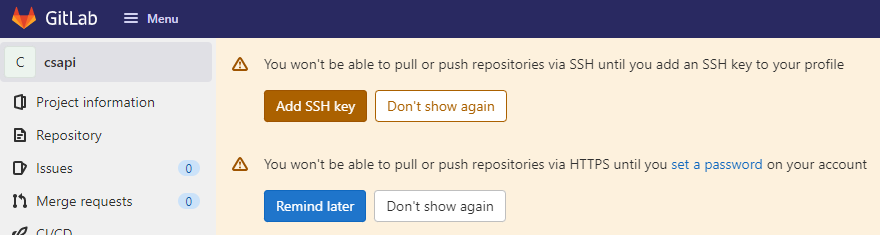
3. public key 등록
Expires at 날짜를 따로 지정해 주지 않으면 Never로 설정되어 만료되지 않는다.

Git clone 테스트(키페어 정상 동작 여부)
1. id_rsa 파일 이동
id_rsa 파일을 git clone을 수행하려는 서버의 ~/.ssh 경로에 작성 또는 전송한다. 사실 private key 파일의 이름을 id_rsa로 지정하는건 좋은 방법이 아니다. 왜냐면 어디에 쓰이는 key인지 나 자신이 아니면 알 수가 없다. 그래서 이름을 적절히 부여하고, ssh-agent, ssh-add 명령어와 ~/.ssh/config 파일을 이용해 사용하는 것이 좋다.
ls ~/.ssh/
authorized_keys id_rsa known_host
2. git clone 테스트
여기서는 https 방식이 아닌, ssh 방식으로 clone을 진행한다. https 방식으로 clone을 진행하면, GitLab 계정의 닉네임과 패스워드를 추가로 입력하면 된다.
git clone git@gitlab.com:person474845/csapi.git
Cloning into 'csapi'...
remote: Enumerating objects: 3, done.
remote: Counting objects: 100% (3/3), done.
remote: Total 3 (delta 0), reused 0 (delta 0), pack-reused 0
Receiving objects: 100% (3/3), done.'프로젝트' 카테고리의 다른 글
| [CSAPI] nodejs, mongodb 컨테이너 추가 (0) | 2021.09.22 |
|---|---|
| [CSAPI] develop branch를 이용한 CI 파이프라인 구성 (0) | 2021.09.20 |
| [CSAPI] gitlab runner와 project 연동 (0) | 2021.09.19 |
| [CSAPI] Lightsail https 적용 (0) | 2021.09.17 |
| [CSAPI] 설계 (0) | 2021.09.17 |




